Instalacija i konfiguracija pisača Canon I-SENSYS MF4410

- 1558
- 41
- Ms. Lonnie Dietrich
Ako ste postali vlasnik višenamjenskog uređaja Canon I Sensys MF4410, možemo vam iskreno čestitati, jer od sada imate priliku ne samo ispisati dokumente, već i uspješno ih skenirati i fotokopije. Nažalost, na pozadini tako divne akvizicije može se pojaviti zbrka, a njegovo produljeno postojanje može izazvati razočaranje.

Instalacija i konfiguracija pisača Canon I-SENSYS MF4410 uključuje instalaciju upravljačkog programa.
Zbunjenost nastaje kada je vlasnik Canon I Sensys MF4410 suočen s problemom povezivanja MFP -a, s ugradnjom njegovih vozača. Kako bi se spriječile takve nepoželjne posljedice, korisno je proučiti upravljanje korisnika koje proizvođač isporučuje s uređajem, kao i koristiti savjete profesionalaca. Takvi savjeti mogu sadržavati korisne naglaske koji vam omogućuju "nadmašiti" uređaj, kao i prisiliti ga da radi u svakom slučaju, izvodeći visoku kvalitetu sve zahtjeve vlasnika.
Kako instalirati MFP
MFP Canon MF4410 mnogi korisnici pozdravljaju zbog njegove multifunkcionalnosti, kao i režima brzine. Takav je pisač u stanju pružiti ispis od dvadeset tri listova u jednoj minuti. Štoviše, čak je i prvi list ispisano devet sekundi nakon prvog zahtjeva.
Također, multifunkcionalni uređaj je impresivan svojom kompaktnošću, razumljivo sučelje, impresivno s tekućim kristalnim monitorom. Ovaj se MFP uspješno natječe s drugim uređajima za ispis i skeniranje zbog mogućnosti osiguranja uštede električne energije pri radu. Da biste osjetili sve prednosti pisača u praksi, trebali biste u početku instalirati uređaj, ispravno ga konfigurirati.
Instalacija upravljačkih programa
Prvo morate instalirati upravljački program koji osigurava normalno funkcioniranje vašeg Canon I Sensys MF4410 pisača. Preporučujemo da istražite sadržaj paketa u kojem je vaš uređaj prodan. Proizvođač često prati kanon MF4410 MFP, a na njemu su zabilježeni odgovarajući pokretači. Ako tražite, ali rezultati su nula, jer niste pronašli disk s vozačima, a zatim preusmjerite svoje pretraživanje na internetu.
U liniji pretraživanja bilo kojeg preglednika zapišite model svog pisača, naznačite svoju želju za vozačem. Nakon dovršetka pretraživanja, ponudit će vam se razna web mjesta. U početku pogledajte postoji li među njima proizvođač kanona. Možete mu vjerovati bez straha.
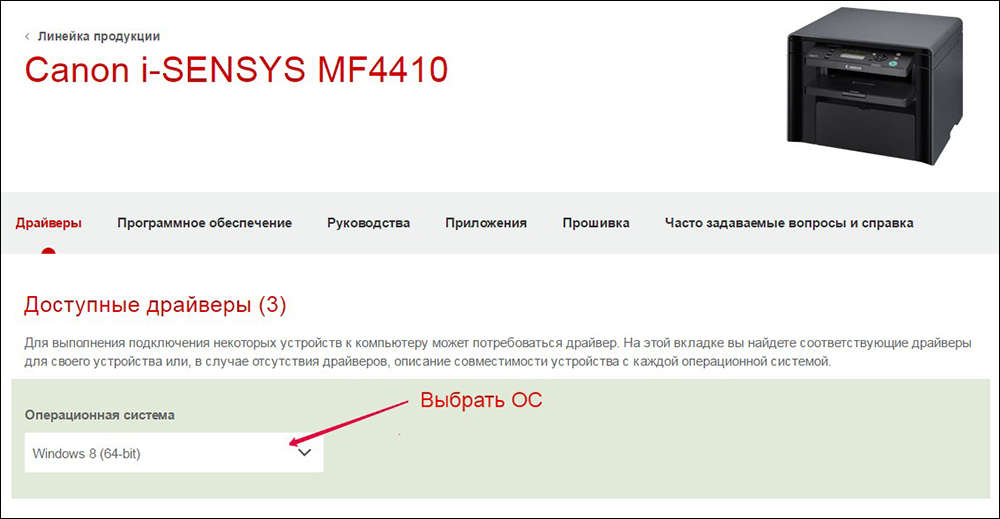
Ako ne postoji druga opcija, kako se prebaciti na web stranice treće strane, prije nego što preuzmete, proučite preglede kupaca, provjerite da li ova web lokacija ne distribuira viruse, respektivno, neće uzrokovati probleme na vašem računalu.
Odmah napominjemo da pretraživanje može biti popraćeno dugo vremena, budući da vozači koje ste postavili možda nisu prikladni zbog činjenice da su orijentirani na drugi operativni sustav ili isto kao i vaš, ali uz podršku za drugačiji bit. Nakon preuzimanja prikladnog upravljačkog programa, možete sigurno prijeći na sljedeću fazu svojih postupaka.
Instalacija pisača Canon MF4410 s ugradnjom vozača provodi se na isti način kao i za ostale uređaje za ispis. Odvojite pisač s računala, unesite mapu u koju ste sačuvali upravljački program. Pronađite datoteku koja se zove tamo, kliknite na nju da aktivirate instalacijsku master.
Cijela naredna instalacija bit će izvedena u automatskom načinu rada. Trebat ćete samo povremeno intervenirati u ovom procesu, ispunjavajući želje koje Majstor iznosi i najavljuje vam o tome porukama koje nastaju na ekranu.

Upravo će vam ovaj učitelj reći kad trebate spojiti MFP s računalom. Ispunite ovaj uvjet i dovršite postupak instalacije. Ako ste pravilno preuzeli upravljački program i prošli kroz postupak instalacije bez pogrešaka, moći ćete odmah biti sigurni da je pisač normalno funkcioniranje, odnosno, ispisati prve probne stranice.
Problemi s skenerom
Ponekad se mogu pojaviti problemi pri pokušaju skeniranja nečega. Izvodeći samo ispis ili izradu fotokopija dokumenata, vlasnici MFF -a mogu se samo radovati na rezultat. Međutim, prvi pokušaj pokretanja skenera i dobivanje skenirane slike može biti popraćen neuspjehom. Naravno, svako razočaranje podrazumijeva početnu zbrku, a zatim želja da se shvati koji je razlog neuspjeha.
Vlasnici skenera ne dopuštaju ni mislima da zaborave na takvu funkciju uređaja, dok ga koriste samo kao pisač i fotokopiju. I to je točno, imati Canon MF4410 MFP, kako skenirati, koristeći takav uređaj, naše će preporuke pomoći.
Odmah vas upozoravamo da će skener biti uspješan na uobičajeni način za vas, ali s pristupom procesu da se na ekranu završi, često se pojavljuje pogreška "ne mogu skenirati sljedeće". Naravno, u ovom slučaju nećete uspjeti dobiti sliku, stoga ćete morati ponovno skenirati dokument.
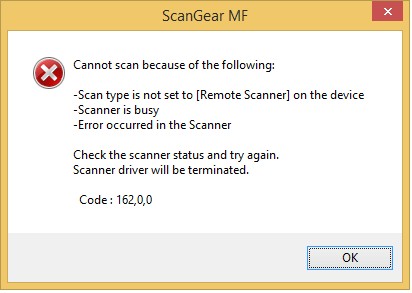
Učitelj vam može reći da je MFP pogrešno povezan s računalom. Naravno, za svaki slučaj, pregledajte mjesto uređaja s računalom kako biste isključili loš kontakt, ali u većini slučajeva takva se pogreška događa iz različitog razloga.
Predlažemo da iskoristite neke trikove koji vam omogućuju spretno zaobići takve tehničke prepreke. Istodobno, ne bi trebao neko ozbiljno i teško postavljanje skenera kanona MF4410.
Na vanjskom tijelu MFP -a pronađite gumb "Kopiraj/San", kliknite na njega. Nakon toga, na prikazu vašeg MFP -a pojavit će se zahtjev u vezi s tim vrstom skeniranja:
- Računalo;
- Daljinski skener.
Nažalost, morat ćete svaki put izvesti takav trik čim će biti potrebno koristiti MFP za skeniranje dokumenata. Uređaj će se "sjetiti" promjena koje ste napravili samo u roku od više od pet minuta.
Dakle, ako imate male tehničke probleme s kanonom MF4410 MFP, nemojte paničariti, sve je popravljivo. Proučite preporuke koje nisu popraćene poteškoćama i "prisiljavajte" vaš višenamjenski uređaj da vas u potpunosti pokorite.
- « Dopunjavanje uloška za pisač HP LaserJet 2050 i instaliranje SNPH -a na njega
- Instaliranje i postavljanje pisača HP LaserJet 2050 »

